Comment télécharger des vidéos de Safari sur iPhone et iPad
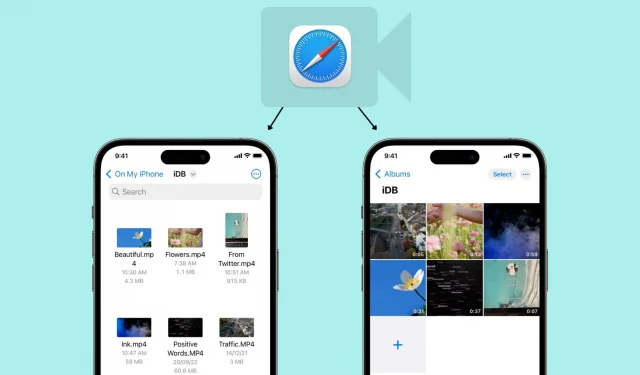
Contrairement à la croyance populaire, il est facile de télécharger des vidéos sur iPhone et iPad en utilisant Safari. Dans ce didacticiel, nous allons vous montrer comment enregistrer des fichiers vidéo localement sur la pellicule de votre iPhone et l’application Fichiers pour une visualisation hors ligne.
Quelles vidéos peut-on télécharger sur iPhone ?
Applications de chat
Dans presque toutes les applications de chat comme Messages, WhatsApp, Telegram, Signal, etc., vous pouvez télécharger les vidéos que les gens vous envoient et les visualiser dans cette application de messagerie ou les exporter vers l’application Photos sur votre iPhone.
Applications sociales
La plupart des applications de réseaux sociaux telles que Twitter, Instagram et Facebook ne vous permettent pas d’enregistrer facilement des clips vidéo sur votre pellicule. Cependant, certaines applications gratuites de téléchargement de vidéos App Store, des raccourcis iOS et des sites Web tiers vous permettent d’enregistrer des vidéos de ces plateformes sociales sur votre iPhone.
Youtube
L’application YouTube propose une option de téléchargement de vidéo, et le seul moyen légal de télécharger une vidéo YouTube est de cliquer sur le bouton de téléchargement de l’application officielle. La vidéo enregistrée reste dans le bac à sable de l’application YouTube, où vous pouvez la regarder hors ligne, mais vous ne pouvez pas la transférer sur la pellicule de votre iPhone.
Dans environ 125 pays et régions tels que l’Inde, Israël, l’Égypte, la Malaisie, le Pakistan, les Philippines, l’Arabie saoudite, l’Afrique du Sud, la Thaïlande, la Turquie, les Émirats arabes unis et le Vietnam, vous pouvez télécharger la plupart des vidéos YouTube sur l’application pour une visualisation hors ligne – sans YouTube Premium . requis pour.
Cependant, dans des pays tels que les États-Unis, le Royaume-Uni, l’Australie, la France, l’Italie, etc., le téléchargement de vidéos YouTube nécessite un abonnement Premium .
safari
Vous pouvez parcourir des sites Web à l’aide d’Apple Safari et rechercher la vidéo que vous souhaitez télécharger. Certains sites peuvent offrir un moyen simple de télécharger des vidéos, tandis que d’autres ne le peuvent pas, et lorsque vous touchez la vidéo, elle commence à jouer dans Safari sans bouton visible pour enregistrer le fichier vidéo. Mais ne vous inquiétez pas, nous allons vous montrer comment résoudre ce problème. Ces conseils ne fonctionneront pas pour tous les sites Web, mais devraient couvrir la plupart d’entre eux.
Comment télécharger des vidéos sur iPhone et iPad
1) Ouvrez Safari et recherchez une vidéo sur le site Web correspondant. Pour ce tutoriel, j’utilise Pixabay , une vidéothèque libre de droits.
2) Lorsque vous arrivez sur la page de la vidéo, cliquez sur le bouton ou le lien de téléchargement. Si vous ne voyez pas le bouton de téléchargement, passez à la section suivante .
3) Une fois que vous appuyez sur l’icône de téléchargement de vidéo sur un site Web dans Safari, vous devriez voir un menu contextuel iOS avec deux options – Afficher et Télécharger. Cliquez sur « Télécharger » et le fichier sera enregistré. Vous remarquerez que la barre d’adresse de Safari comporte désormais une petite icône en forme de flèche et une barre de progression bleue ronde pour indiquer l’état du téléchargement.
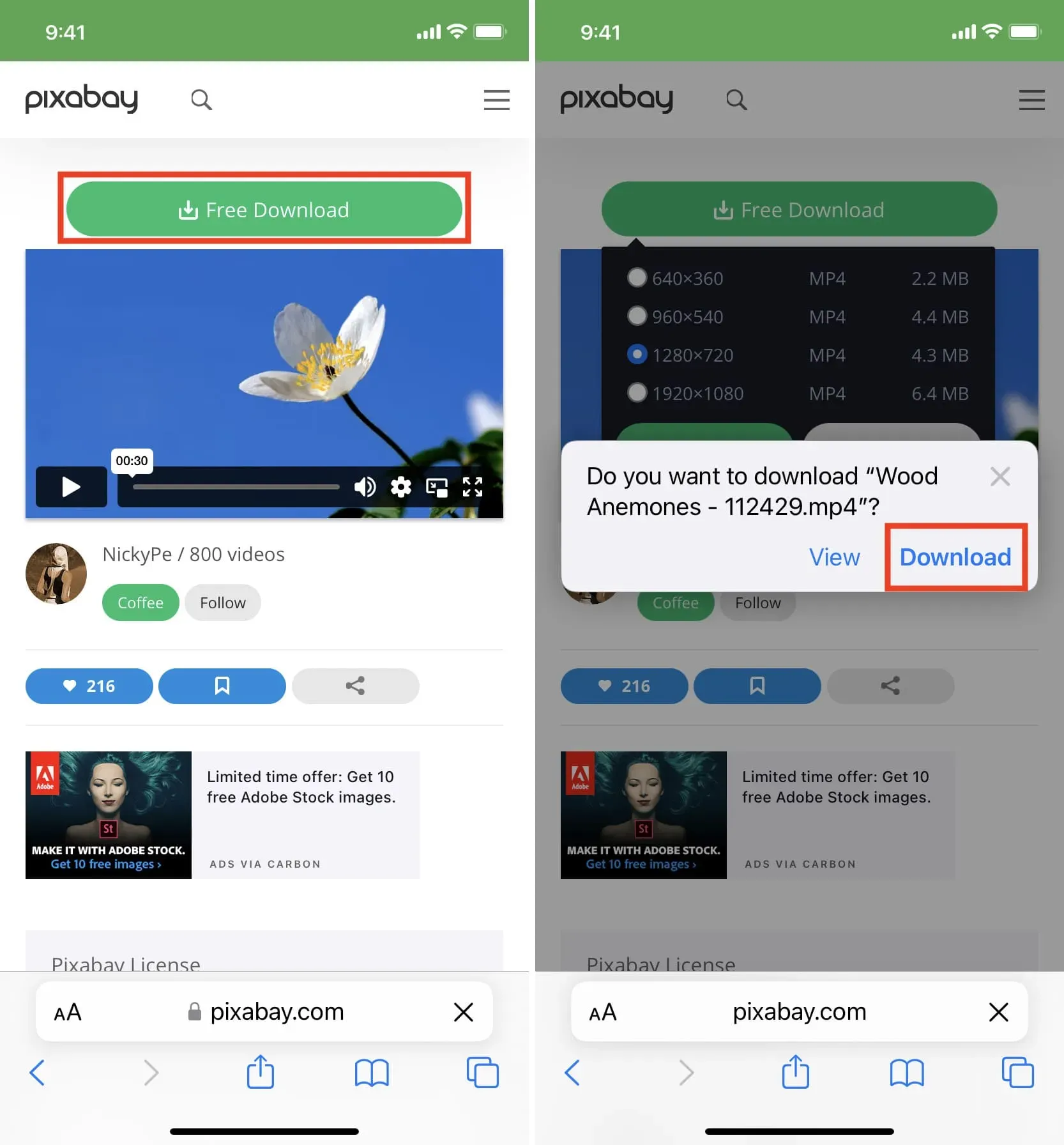
4) Appuyez sur l’icône de flèche Safari et sélectionnez « Téléchargements » pour accéder au gestionnaire de téléchargement, qui répertorie les fichiers téléchargés. Ces fichiers sont enregistrés dans un dossier à l’intérieur de l’application Fichiers.
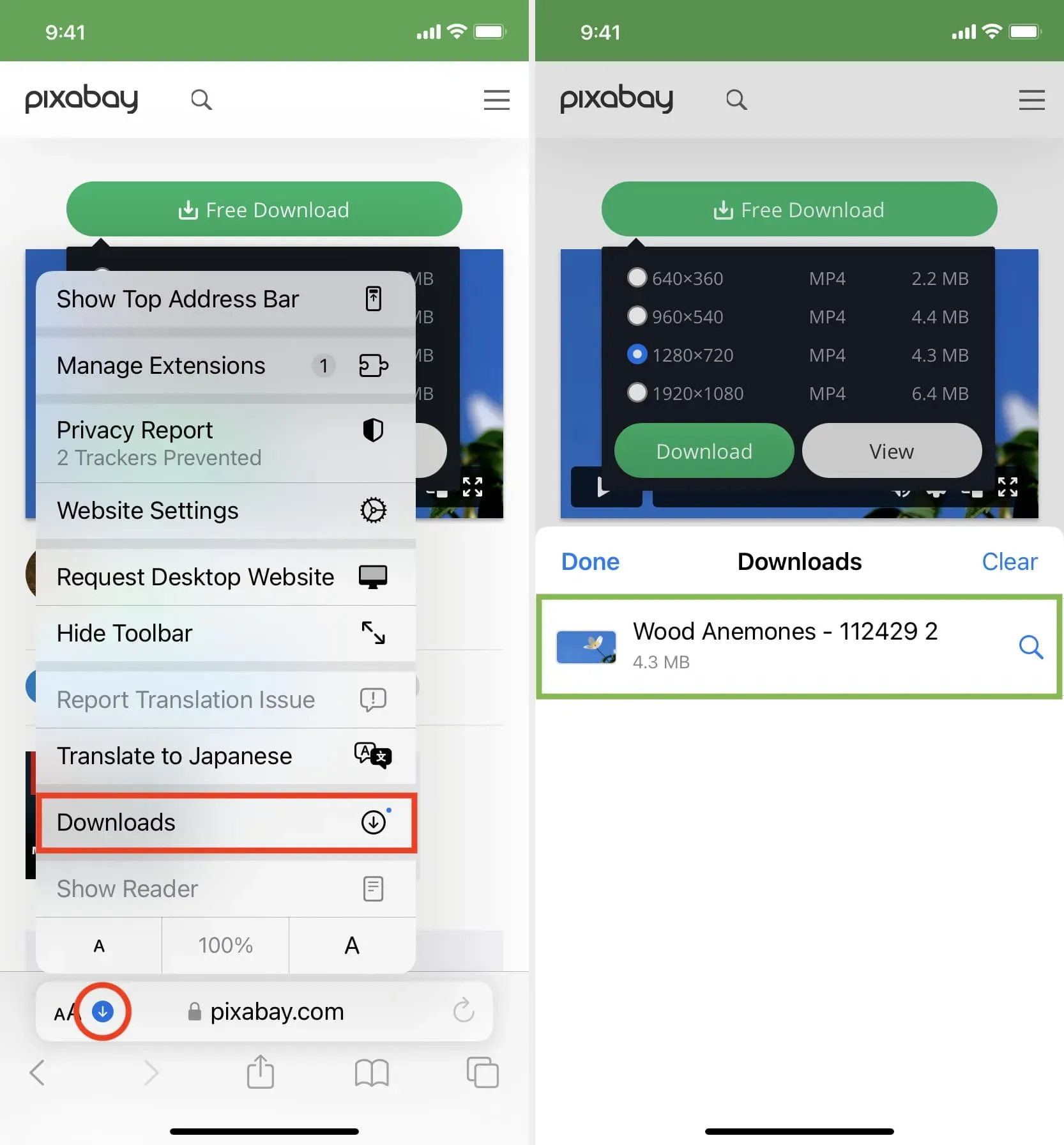
Mais vous pouvez facilement les ajouter à la pellicule de votre iPhone de l’une des deux manières suivantes :
Enregistrer la vidéo : appuyez sur le fichier vidéo > bouton Partager > Enregistrer la vidéo.
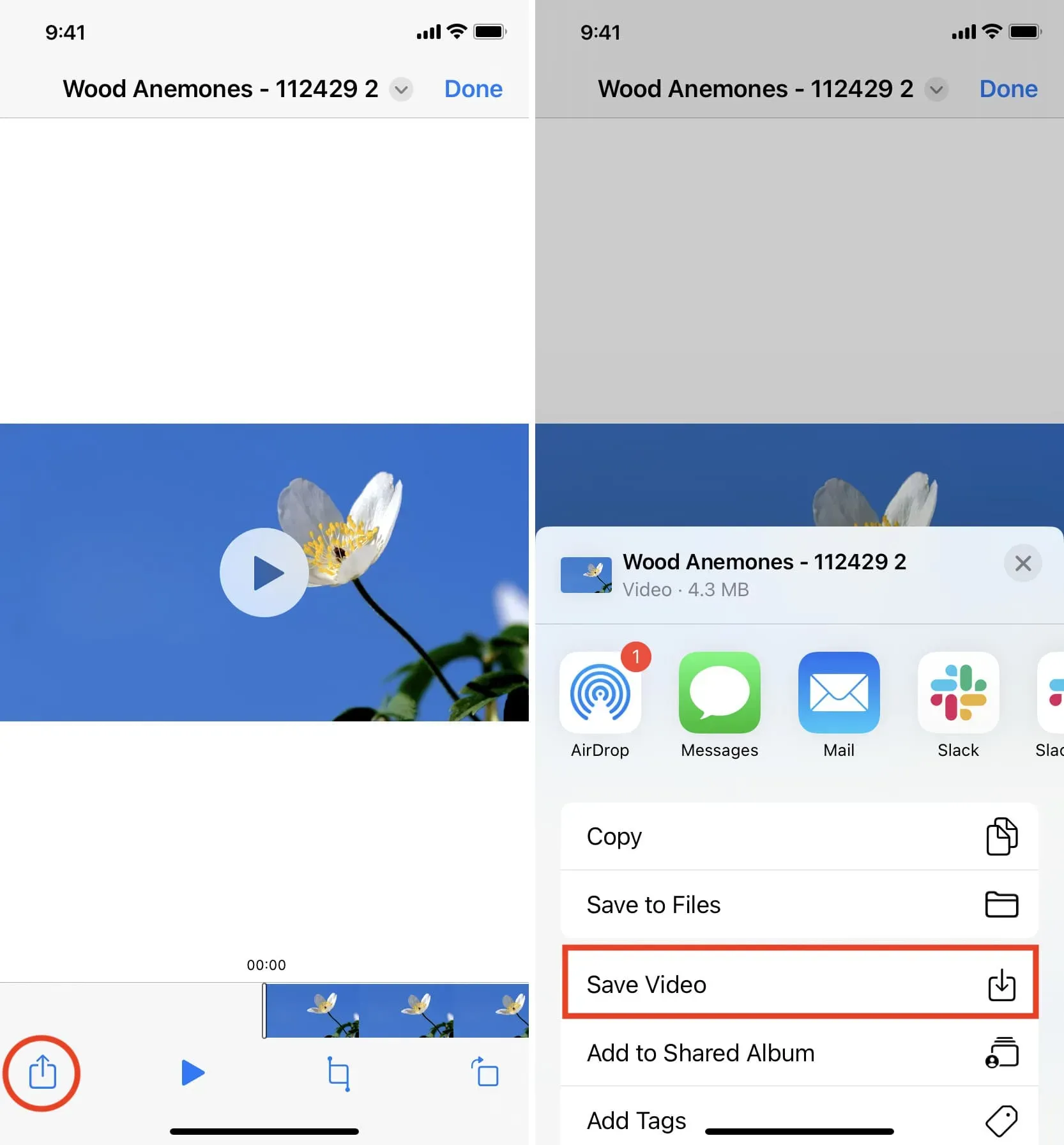
Glisser : appuyez longuement sur un fichier vidéo et sa vignette apparaîtra légèrement. Faites-le glisser légèrement de sa position d’origine pour le détacher, mais ne levez pas encore votre doigt. Balayez maintenant vers le haut (ou appuyez sur le bouton Accueil) avec votre autre main pour accéder à l’écran d’accueil de l’iPhone. À partir de là, ouvrez l’application Photos et assurez-vous que vous êtes dans Récents ou dans un album. Enfin, faites glisser le fichier vidéo en levant votre doigt. Vous verrez que la vidéo a maintenant été ajoutée à l’application Photos.
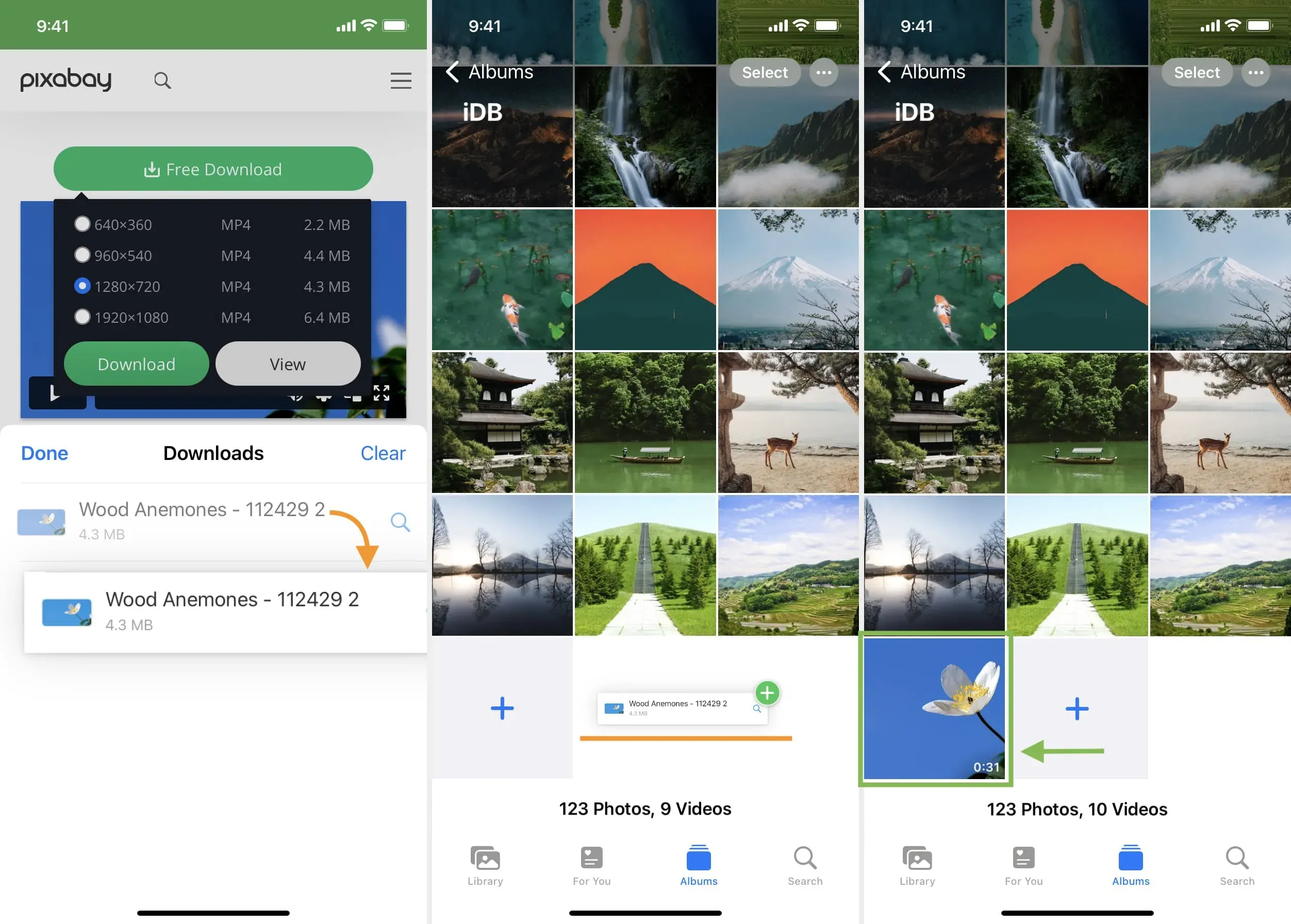
Une autre façon d’enregistrer un fichier vidéo en utilisant Safari sur iOS
Comme mentionné précédemment, tous les sites Web ne proposent pas de bouton de téléchargement. Mais pour les vidéos, vous verrez un bouton de lecture, et cliquer dessus démarre la lecture vidéo dans Safari. Donc, si vous vous trouvez sur un tel site Web, lisez la vidéo, puis suivez ces étapes :
1) Dans le lecteur vidéo Safari, cliquez sur le bouton Picture-in-Picture, qui détachera la vidéo et la placera dans une petite fenêtre flottante. Cela ne fonctionnera pas si vous cliquez sur le bouton Image dans l’image directement sur le lecteur vidéo d’une page Web, tel que Vimeo.
2) Cliquez sur le bouton de partage sur l’écran du lecteur vidéo.
3) Sélectionnez « Enregistrer dans des fichiers »> sélectionnez « iCloud » ou « Sur mon iPhone »> « Enregistrer ».
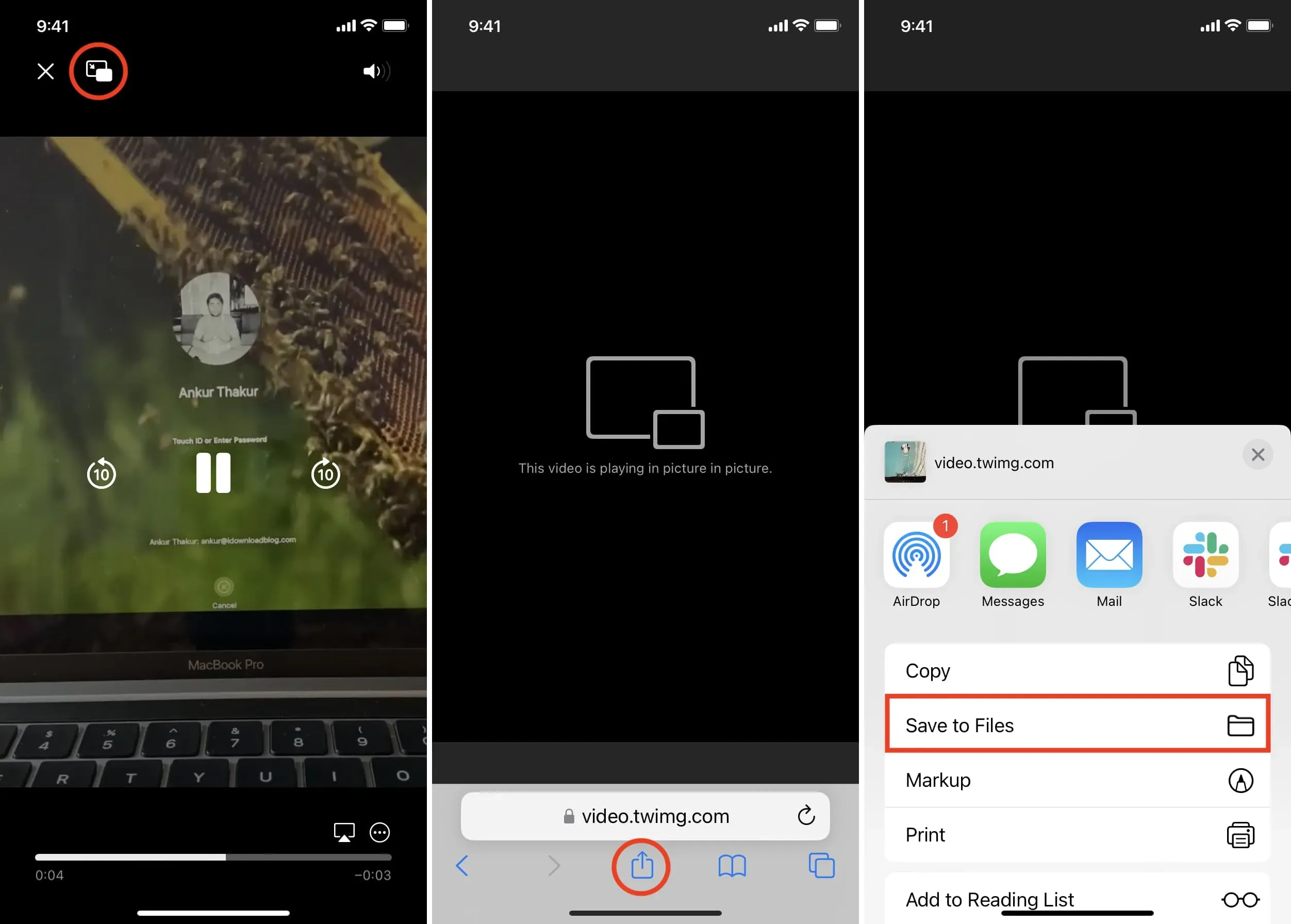
Vous ne voyez pas le bouton de partage à l’étape 2 ?
Dans la capture d’écran de gauche, vous pouvez voir la vidéo en cours de lecture/diffusion sur la page Web. Et dans l’image de droite, vous voyez un fichier vidéo qui commence à jouer dans le lecteur multimédia par défaut de Safari.
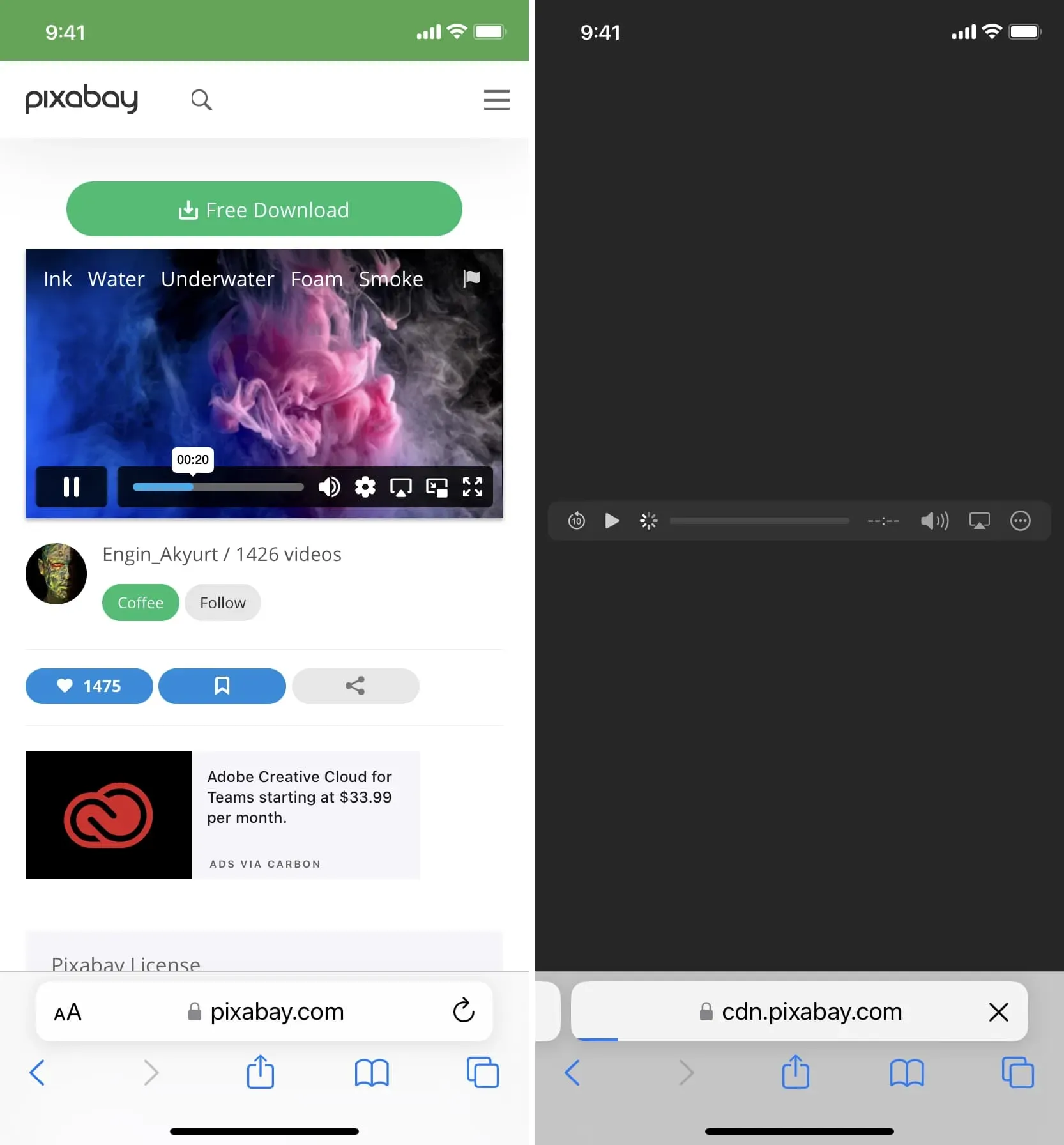
Si une vidéo est intégrée à un site Web, elle est généralement lue sur la même page Web (image en haut à gauche) et ne lance pas le lecteur vidéo dans Safari. Dans ce cas, vous ne pourrez pas télécharger la vidéo à moins que vous ne recherchiez des sites tiers pouvant enregistrer de telles vidéos. Par exemple, cliquer sur une vidéo Twitter lance sa lecture dans le navigateur, et vous ne pouvez pas la télécharger directement depuis Safari, mais vous pouvez utiliser un site comme Twitter Video Downloader dans Safari, qui saisira la vidéo Twitter et la lira dans le Vidéo Safari. lecteur (image en haut à droite) et vous permet d’enregistrer le fichier.
Sur certains sites, le fait d’appuyer sur le bouton de lecture triangulaire d’une vidéo peut entraîner sa lecture sur la page Web, ce qui rend impossible le téléchargement. J’espère que vous pourrez résoudre ce problème en trouvant un bouton Afficher, Télécharger ou Lire qui télécharge le fichier vidéo réel et commence à le lire dans le lecteur vidéo Safari. Une fois que le fichier apparaît dans le lecteur vidéo Safari, tapez « Picture in Picture » et cliquez sur le bouton Partager > Enregistrer dans les fichiers.
Rechercher des fichiers téléchargés sur iPhone ou iPad
Vous trouverez la vidéo téléchargée aux emplacements suivants :
À l’intérieur de Safari : Cliquez sur le bouton de téléchargement dans la barre d’adresse, cliquez sur Téléchargements et vous verrez le fichier vidéo.
Dans la pellicule : ouvrez l’application Photos et appuyez sur Récent dans l’onglet Albums.
Dans l’application Fichiers : ouvrez l’application Fichiers et appuyez sur Récent pour afficher les vidéos. Vous pouvez également cliquer sur « Parcourir » et trouver la vidéo dans votre dossier de téléchargements. Dans l’application Fichiers, appuyez longuement sur une miniature de vidéo, puis choisissez Partager > Enregistrer la vidéo pour l’ajouter à l’application Photos.
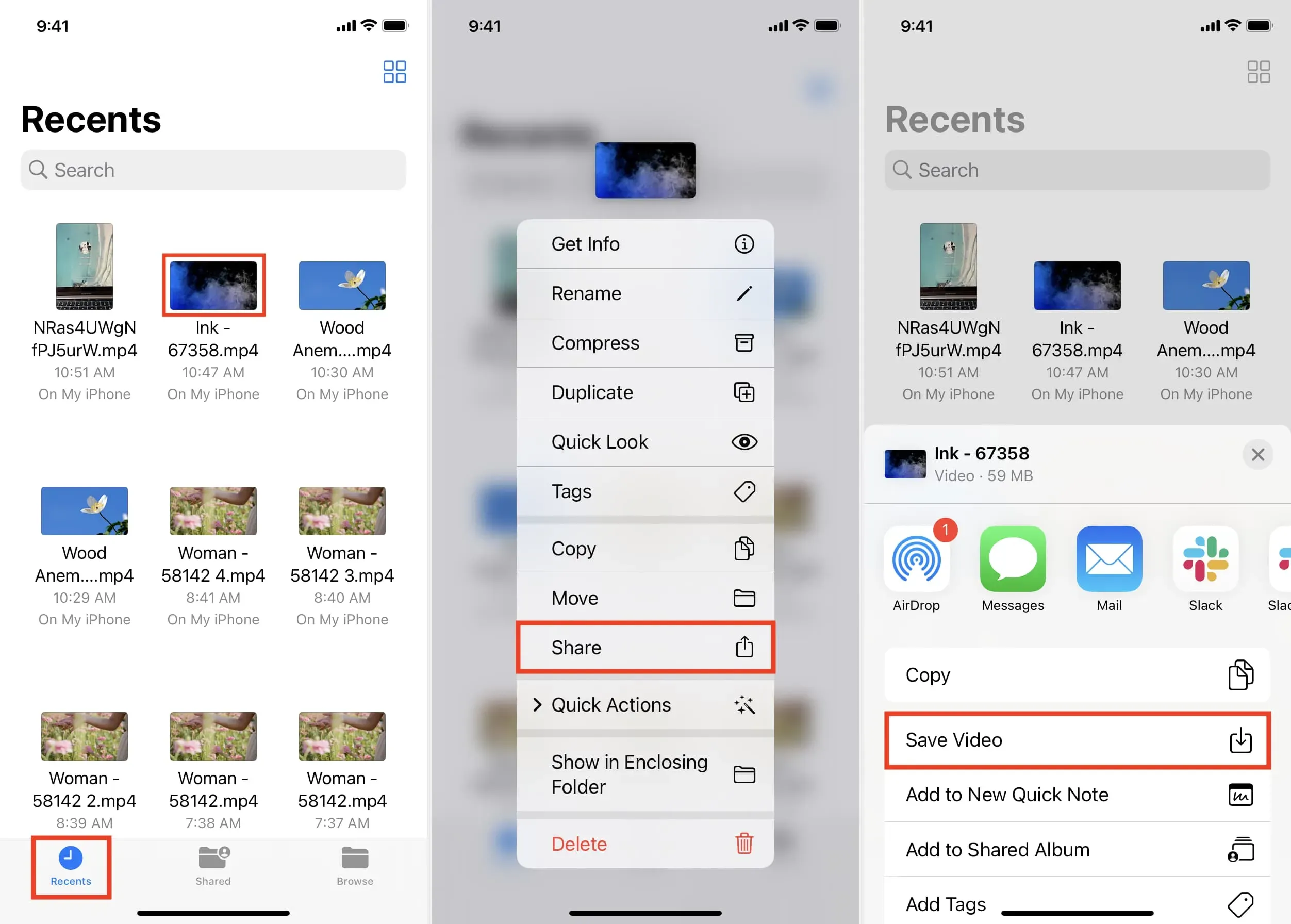
C’est ainsi que vous pouvez télécharger des fichiers vidéo sur votre appareil iOS ou iPadOS. Tous les sites Web ne vous permettent pas de télécharger des vidéos. Mais dans de nombreuses situations, vous pouvez utiliser les méthodes ci-dessus pour l’enregistrer localement et le regarder hors ligne sans connexion Wi-Fi ou cellulaire.



Laisser un commentaire